Eine TRP-Datei ist ein Videodateiformat, das häufig zum Aufzeichnen von Fernsehsendungen und -übertragungen verwendet wird. TRP-Dateien sind zwar für Fernsehaufzeichnungen geeignet, können jedoch nicht auf anderen Geräten abgespielt werden. Aus diesem Grund müssen sie konvertiert werden.
Durch die Konvertierung von TRP in MP4 können Ihre Videos problemlos auf verschiedenen Geräten ohne Kompatibilitätsprobleme abgespielt und geteilt werden. Sind Sie bereit, in den Prozess einzutauchen? In diesem Artikel erfahren Sie, wie Sie Konvertieren Sie TRP-Dateien in MP4 um Ihre Videos auf fast jedem Bildschirm abspielbar zu machen.
Teil 1. TRP-Dateien offline in MP4 konvertieren
Sie haben Videodateien von Ihrer Kamera in diesem Format namens TRP. Diese Dateien sind etwas wählerisch - sie funktionieren nur auf einigen Ihrer Geräte reibungslos. Beispielsweise könnte Ihr Smartphone oder Computer Schwierigkeiten haben, sie abzuspielen. Hier ist der AVAide MP4-Konverter kommt Ihnen zu Hilfe.
Es unterstützt zahlreiche Eingabe- und Ausgabedateien und konvertiert in das MP4-Format, wobei die hohe Qualität erhalten bleibt. Darüber hinaus sorgt es dafür, dass Ihre Videos auf allen Ihren Geräten reibungslos funktionieren. Das Beste daran ist, dass es den Zauber auch ohne Internet vollbringen kann. Neben der Konvertierung von Videos bietet AVAide MP4 Converter Bearbeitungsfunktionen zum Verfeinern und Verbessern Ihres Videos. Tatsächlich kann es Ihnen helfen, TRP-Dateien problemlos in das MP4-Format zu konvertieren.
- Benutzer können es verwenden, ohne mit dem Internet verbunden zu sein.
- Es kann Full-HD- und 4K-Videos mit 30-facher Geschwindigkeit konvertieren.
- Es verfügt über leicht verständliche Schaltflächen und Optionen, sodass Sie kein professioneller Benutzer sein müssen, um es zu verwenden.
- Es können mehrere Videos gleichzeitig konvertiert werden.
- Benutzer können die gewünschte Videoauflösung, Bildrate, Bitrate usw. auswählen.
Schritt 1Als Erstes müssen Sie das Programm herunterladen und auf Ihrem Desktop installieren. Starten Sie das Programm nach der Installation, um loszulegen.
Schritt 2Navigieren Sie zu Konverter Sie sehen ein (+)-Schaltfläche, um Ihre TRP-Datei hinzuzufügen. Klicken Sie darauf.
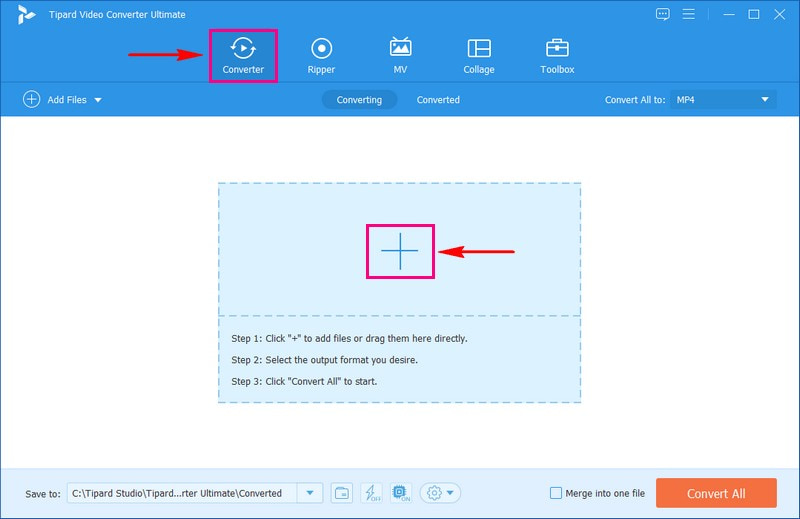
Schritt 3Klicken Sie nach dem Hochladen Ihrer Videodatei auf das Profil Dropdown-Menü. Gehen Sie zum Video Option, suchen Sie nach MP4 Format und klicken Sie darauf.
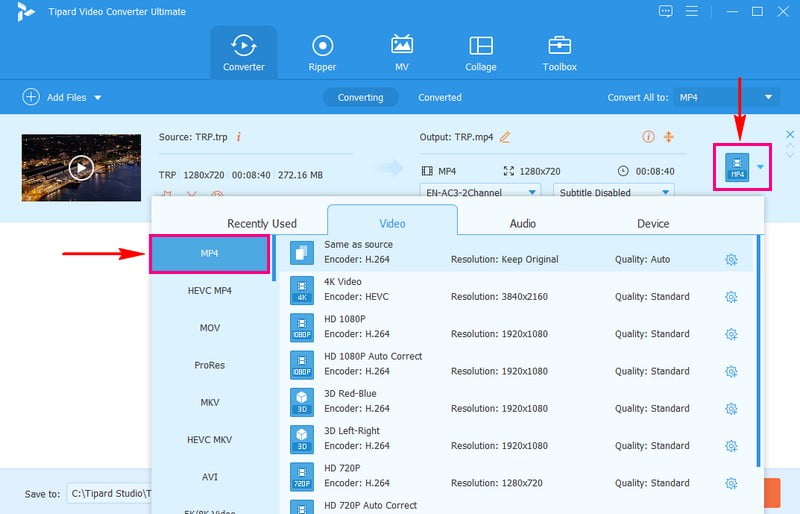
Schritt 4Klicken Sie im selben Fenster auf das Zahnrad um die Video- und Audioeinstellungen zu optimieren. Sie können den Encoder, die Auflösung, die Bildrate und die Bitrate des Videos ändern. Darüber hinaus können Sie den Encoder, den Kanal, die Abtastrate und die Bitrate des Audios ändern. Wenn Sie die gewünschten Einstellungen ausgewählt haben, klicken Sie auf Erstelle neu Schaltfläche, um die Änderungen zu übernehmen.
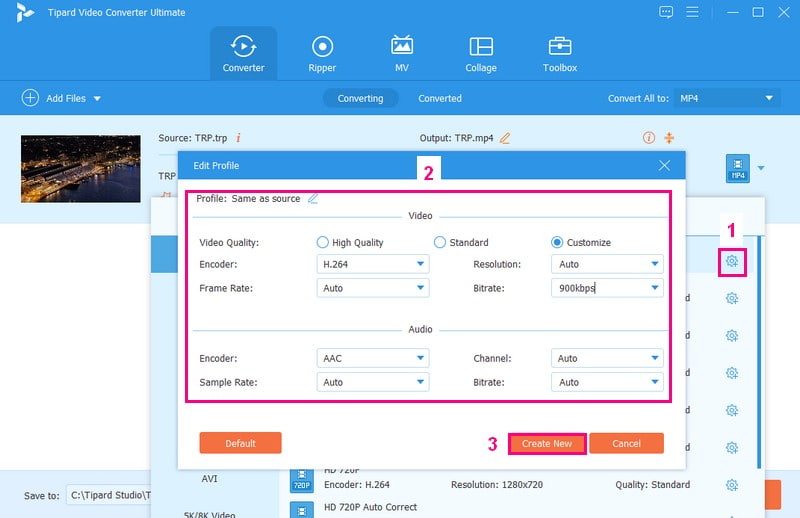
Schritt 5Durch Bearbeiten Ihres Videos können Sie es ansprechender gestalten. Wenn Sie das erreichen möchten, klicken Sie auf Zauberstab Schaltfläche, um die Bearbeitung nach Ihren Wünschen vorzunehmen. Sie können unerwünschte Videoteile und -rahmen entfernen, die grundlegenden Effekte ändern, einen bestimmten Filter auswählen, ein Wasserzeichen einbetten, die Lautstärke ändern usw.
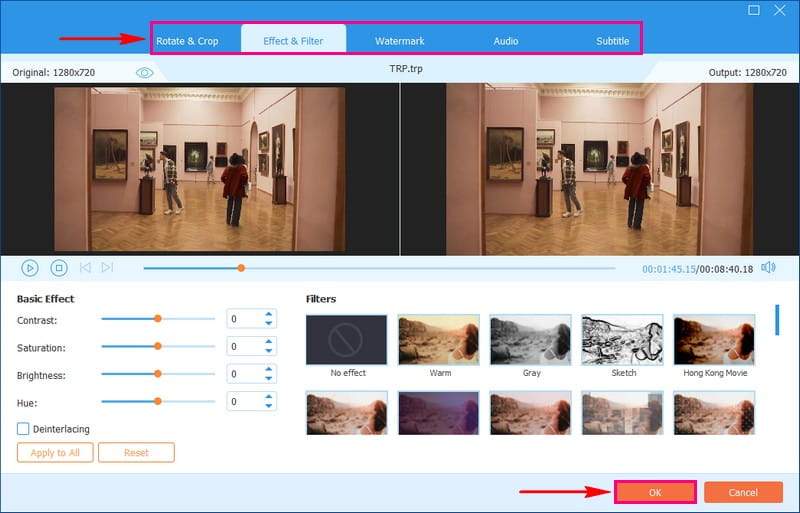
Schritt 6Schlagen Sie schließlich die Konvertieren alle Klicken Sie auf die Schaltfläche, um Ihre TRP-Datei in das gewünschte MP4-Format umzuwandeln. Um Ihre konvertierte Ausgabe anzuzeigen, gehen Sie zum Desktop-Ordner.
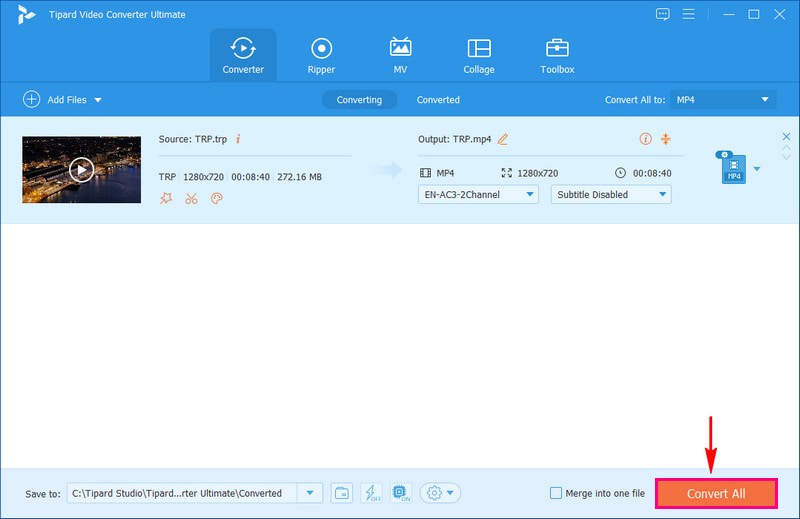
Sie haben gelernt, wie Sie mit dem leistungsstarken AVAide MP4 Converter TRP in MP4 konvertieren. Kinderleicht, oder? Er bietet einen unkomplizierten Konvertierungsprozess, den jeder Anfänger oder professionelle Benutzer durchführen kann.
Teil 2. TRP-Dateien online in MP4 konvertieren
Kostenloser Online-Videokonverter von AVAide ist ein praktischer TRP-zu-MP4-Konverter, auf den Sie online zugreifen können. Diese Plattform ist online verfügbar, sodass Sie nichts auf Ihren Computer herunterladen oder installieren müssen. Benutzer mit geringen Computerkenntnissen können gut damit umgehen, da es über leicht zu navigierende Schaltflächen und Optionen verfügt. Es funktioniert relativ schnell; Sie müssen nicht zu lange warten, bis Ihre Videos im MP4-Format bereit sind. Sie können mehrere Videos gleichzeitig konvertieren, was effizient und zeitsparend ist. Darüber hinaus ist es dem Schutz Ihrer Privatsphäre verpflichtet, was bedeutet, dass Ihre Informationen 100% sicher sind.
1. Alle gängigen Video- und Audioformate werden unterstützt.
2. Es ist keine Registrierung erforderlich und es gibt keine Werbeunterbrechung.
3. Es ist mit gängigen Browsern kompatibel.
4. Benutzer können mehrere Dateien gleichzeitig konvertieren.
5. Erhalten Sie konvertierte Videodateien ohne eingebettete Wasserzeichen.
Schritt 1Um den AVAide Free Video Converter zu verwenden, gehen Sie zunächst auf die offizielle Website.
Schritt 2Sie werden die sehen Fügen Sie Ihre Dateien hinzu Schaltfläche auf der Hauptoberfläche. Klicken Sie darauf und laden Sie die Videodatei hoch.
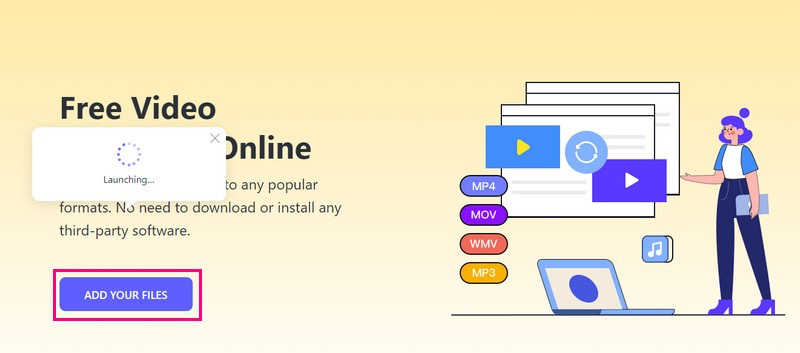
Schritt 3Auf Ihrem Bildschirm erscheint eine neue Anzeige. Markieren Sie im unteren Teil des Fensters die MP4 Format.
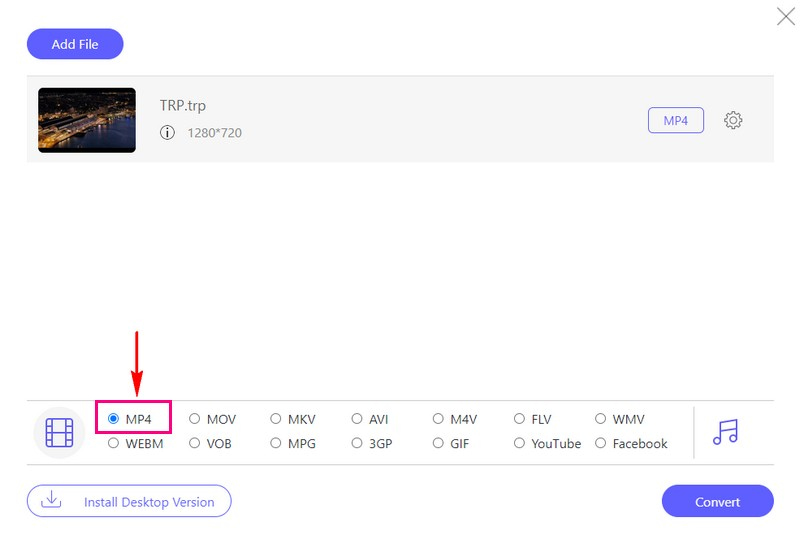
Schritt 4Sie können die Ausgabeeinstellungen optimieren, bevor Sie Ihre Videodatei konvertieren. Drücken Sie dazu die Zahnrad und ändern Sie die Video- und Audioeinstellungen nach Ihren Wünschen. Drücken Sie anschließend die OK Schaltfläche, um Ihre Anpassungen an den Ausgabeeinstellungen zu bestätigen und zu speichern.
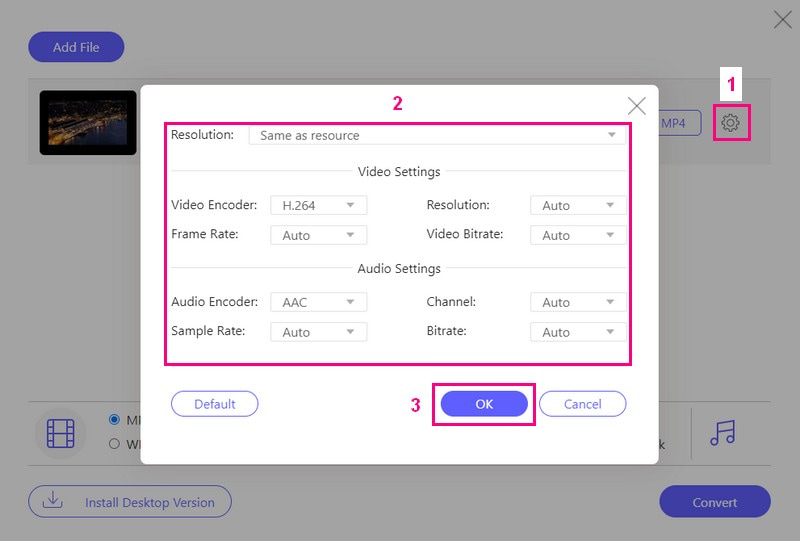
Schritt 5Drücken Sie die Konvertieren Schaltfläche, um den Konvertierungsprozess zu starten und das gewünschte Ergebnis zu erzielen. Bitte wählen Sie einen Zielordner aus, in dem Ihre konvertierte Ausgabe gespeichert werden soll.

AVAide Free Video Converter Online ist eine hilfreiche Plattform, mit der Sie Ihre TRP-Videos in MP4 umwandeln können. Sie können TRP kostenlos in MP4 konvertieren und benötigen keine Downloads, sodass Sie problemlos Videos konvertieren können.
Teil 3. TRP vs. MP4
TRP und MP4 sind zwei verschiedene Videodateiformate. Sie weisen einige wichtige Unterschiede auf, die sich auf die Verwendung und Weitergabe von Videos auswirken können:
TRP (Transport Stream Video):
◆ Diese Dateien werden seltener für private Videos oder zum Teilen im Internet verwendet.
◆ Es ist ein Videoformat, das häufig zum Aufzeichnen von Fernsehsendungen verwendet wird und Video- und Audiodaten enthalten kann.
◆ Diese Dateien funktionieren möglicherweise nicht auf allen Geräten oder Videoplayern. Einige Programme und Gadgets haben möglicherweise Probleme beim Abspielen.
MP4 (MPEG-4-Video)
◆ Es wird auf Computern, Smartphones, Tablets und den meisten Mediaplayern weitgehend unterstützt.
◆ Diese Videos weisen eine gute Bild- und Tonqualität auf, die Dateigröße ist jedoch überschaubar.
◆ Es ist vielseitig, d. h. es kann für verschiedene Arten von Videos verwendet werden.
Teil 4. Häufig gestellte Fragen zur Konvertierung von TRP in MP4
Wie konvertiere ich TRP mit Prism Video Converter in MP4?
Laden Sie die Software Prism Video Converter herunter. Importieren Sie die TRP-Dateien in das Programm, indem Sie auf die Schaltfläche „Dateien hinzufügen“ klicken. Legen Sie den Ausgabezielordner fest, in dem Ihre konvertierte Ausgabe gespeichert werden soll. Klicken Sie dann auf „Ausgabeformat“, um die Liste der verfügbaren Videodateiformate anzuzeigen. Wählen Sie das MP4-Format aus. Klicken Sie abschließend auf „Konvertieren“, um den Konvertierungsprozess zu starten.
Kann ich mehrere TRP-Dateien gleichzeitig in MP4 konvertieren?
Auf jeden Fall! Mit AVAide MP4 Converter und AVAide Free Video Converter Online können Sie mehrere Dateien gleichzeitig konvertieren.
Gibt es nach der Konvertierung Qualitätsunterschiede zwischen TRP und MP4?
Die Qualität des konvertierten Videos wird hauptsächlich durch die Auswahl bestimmt, die Sie während der Konvertierung treffen. Normalerweise können Sie die gute Qualität beibehalten, wenn Sie in MP4 konvertieren.
Ist ein Format hinsichtlich der Dateigröße effizienter als das andere?
MP4 bietet häufig eine effizientere Komprimierung, was bei ähnlicher Qualität zu kleineren Dateigrößen als TRP führt.
Was ist besser, TRP oder MP4?
MP4 ist normalerweise besser, da es auf vielen Geräten funktioniert und die Videoqualität beibehält. TRP ist hauptsächlich für Fernsehaufnahmen gedacht und funktioniert möglicherweise nicht überall.
Sie haben entdeckt So konvertieren Sie eine TRP-Datei in MP4, was eine kluge Wahl für bessere Kompatibilität und einfacheres Teilen ist.
Wenn Sie eine Offline-Lösung mit mehr Funktionen und Kontrolle bevorzugen, sollten Sie AVAide MP4 Converter verwenden. Wenn Sie nach einer schnellen Online-Lösung suchen, ist AVAide Free Video Converter Online eine praktische Website, mit der Sie Ihre TRP-Videos effizient in MP4 umwandeln können.
Ein multifunktionaler MP4-Konverter zum Konvertieren jedes Videoformats in MP4 mit hoher Ausgabequalität.



 Sicherer Download
Sicherer Download


